(Galaxy Buds3、Buds3 Pro) タッチ操作について教えてください。
Galaxy Buds3 および Buds3 Proでは、ピンチコントロールを使用して音楽や通話など多くの機能を操作できます。また、問題が発生した場合には、トラブルシューティングのための簡単な方法がいくつかあります。
片耳のイヤホン購入については Samsung カスタマーサポートセンター へご連絡ください。

Buds3、Buds3 Pro 以外の Buds シリーズをご利用の場合、こちらのページ を参照してください。
対象端末以外の場合、本FAQの内容に対応していない可能性があります。ご利用端末が対象機種に含まれていることをご確認ください。
Galaxy Buds3(SM-R530)
Galaxy Buds3 Pro(SM-R630)
タッチパッド、タッチ領域を確認

ピンチコントロール
カチッという音が聞こえるまで、ピンチ領域を押します。

- シングルピンチ: 曲の再生/一時停止、通話への応答/終了、「通知を読み上げ」機能の使用の停止、「音声検出」または「サイレン検出」機能の使用の停止
- ダブルピンチ: 次の曲を再生
- トリプルピンチ: 前の曲を再生 (音楽を再生して 3 秒経過している場合、現在再生中の音楽が最初から再生されます)
- ピンチと長押し: プリセット機能をオンにし (デフォルト: ノイズ制御モード)、通話を拒否します
スワイプコントロール
スワイプ領域に沿って指をスライドさせます。
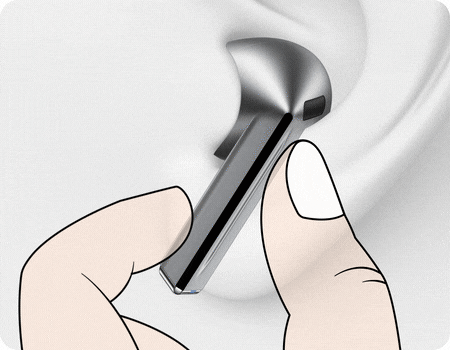
- 上下にスワイプ: 音量を調整します
注: 使用されている動画は、説明のためにシミュレートされたものです。
イヤホンコントロールの設定
Galaxy Wearableアプリの「イヤホンコントロール」設定を使用すると、Galaxy Buds3 / Buds3 Proのさまざまなピンチコントロール機能を有効または無効にすることができます。
* 設定メニューをアクティブにするには、Galaxy Buds3 / Buds3 Proの充電ケースを開ける必要があります。
注: この情報は、Galaxy Buds3およびBuds3 Proに基づいています。正確なモデル固有の機能と使用方法については、各モデルのユーザーマニュアルを参照してください。
Galaxy Buds3 / Buds3 Proをピンチまたはスワイプしても反応しない、または正しく動作しない場合は、以下のトラブルシューティングガイドを使用してください。
イヤホンのピンチ/スワイプ領域を確認する
- イヤホンのピンチ/スワイプ領域を正しく使用していることを確認してください。
- 耳の形状やイヤホンを正しく装着しているかどうかによって、ピンチ/スワイプ領域の認識が困難になる場合があります。
- 指先でイヤホンを強くつまんだり、スワイプしたりしないでください。耳を傷つける可能性があります。
- 鋭利なものでイヤホンを挟んだり、拭いたりしないでください。イヤホンが損傷したり壊れたりする可能性があります。
- その領域をつまんで、カチッという音を聞きます。音が聞こえない場合は、装着認識が正しく機能していないため、もう一度イヤホンを装着してください。

イヤホンの再起動
イヤホンを充電ケースの左右のスロットに挿入し、7 秒後に取り出します。
最新のソフトウェア バージョンに更新
Galaxy Buds3 / Buds3 Pro、モバイル デバイス、Galaxy Wearableアプリが最新のソフトウェア バージョンに更新されていることを確認してください。
- Galaxy Buds側の更新方法
- Galaxy モバイルデバイス側の更新方法
注: 上記の方法を試しても問題が解決しない場合は、Samsung カスタマーサポートセンターにお問い合わせください。
注: 使用されている画像は説明のためにシミュレートされており、実際のUIはOSバージョン、デバイスモデル、地域などによって異なる場合があります。
ご協力ありがとうございました。
すべての質問にご回答お願いいたします。



















